迈思一键备份还原系统/MaxDOS 93中文版可以支持win7和win8系统,使用起来超级简单。MaxDOS官方最新版安装后只需选择全自动备份系统,无需自行更改任何配置,增加更美观实用的安装界面UI,优化精简全自动备份恢复的操作代码。MaxDOS正式版支持WIN7、WIN8和64位系统,可以自动处理WIN7和WIN8系统中的系统保留分区。统一下载提供了最全的MaxDOS 93详细使用内容,喜欢这款软件的用户,可以在我们统一下载下载相应的版本,还能够找到相同类型的软件,保证每一位来到这里的用户都能够找到其它更多感兴趣软件。
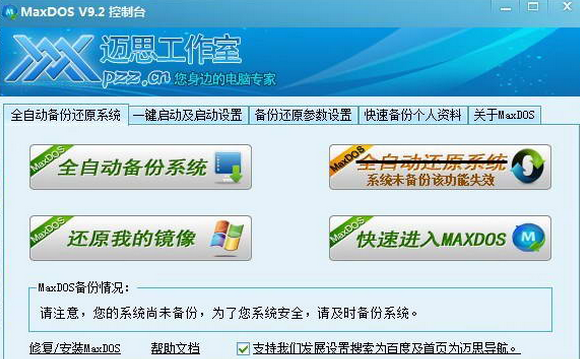
MaxDOS软件特色
1, 为装好的Win2K/XP/2K3/VISTA/2008/7 系统加入DOS,方便维护与备份还原
2, MaxDOS官方版支持进入DOS时设置密码,密码采用MD5加密,支持启动时热键 F7 启动
3, 内置约300种网卡驱动,实现GHOST自动网克及DOS下访问局域网的共享资源
4, 全中文的菜单式操作方式,易上手,支持DOS下显示中文及五笔拼音=输入
5, 完全傻瓜化的网刻模式,懂的基本WINDOWS操作,就能快速实现网络刻隆
6, 支持引导自已制作DOS IMG镜像,以及支持直接启动硬盘上的光盘ISO镜像
7, 全中文全自动化一键备份还原程序,可直接在WINDOWS上操作备份及还原
8, 支持系统盘为NTFS分区,支持读取,修改,删除,复制或操作NTFS分区内容
9, 内置软件如:WIN系统密码清除,DISKGEN,SPFDISK,Ghost11,Memtset,PQ等
10,支持DOS下驱动SATA,SCSI,1394,USB,PCMCIA等设备,可直接DOS下访问
11,首家全面支持nVIDIA全系列网卡网刻,更多精采内容请查阅“说明文件”
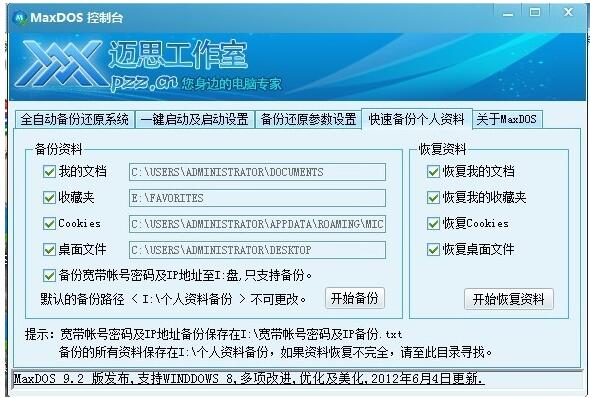
MaxDOS使用说明
MaxDOS内置的工具,建议都在此项运行以下为内置的所有命令及工具的简要介绍
12bat 将第一硬盘的资料通过ghost复制到第二硬盘
21bat 将第二硬盘的资料通过ghost复制到第一硬盘
Amiexe Amibios 刷新程序
Awdexe Awordbios 刷新程序
Prexe DOS下误删除文件恢复
Sfdiskbat DOS下快速分区工具
USBENABexe DOS USB驱动程序
Hddregexe DOS下磁盘坏道修复程序
Changbat 在命令行模式下加载长文件名称的显示支持 Chang /q 退出
CDMbat 在任何菜单下调用光驱驱动菜单,快速实现加载光驱驱动
Exlanbat 如果要手动网刻的话请运行这个解压出dos的pack网卡驱动
Ghbat MaxDOS下的自动一键备份与还原菜单
Spfdiskexe 启动管理器+分区管理器,功能强大
Helpbat MaxDOS程序帮助文件 我在这 ^_^
Idecdbat 任何菜单任何位置下快速加载ide光驱驱动
Satacdbat 任何菜单任何位置下快速加载SATA光驱驱动
Loadisobat Dos下载入iso光盘镜像只能读取不能引导但可装2k/xp/2k3系统
先切换到存放iso的目录输入 Loadiso Xxiso (xx为镜像文件名)
Unisobat 卸载上条命令加载的iso命令
Mbat MaxDOS工具箱的主菜单
Mousebat 鼠标驱动程序,如果需要鼠标操作请先运行 Mouse /q 退出支持
Ndisgobat 用于旧版本的命令行模式全盘网刻,格式: Ndisgo Xx
Ndisgxbat 用于旧版本的命令行模式单分区网刻,格式: Ndisgx Xx
Ngobat Ndis2网卡驱动选项下的主网刻菜单
PWDexe Dos下清除2k/xp/2k3/Vista/2008系统用户密码支持NTFS分区
Pgobat Packet网卡驱动选项下的主网刻菜单
Sngobat 手动选择加载NDIS网卡驱动进行网刻
3c90xgobat 3com90x系列pack驱动旧版命令行模式全盘网刻批处理
3c90xgxbat 3com90x系列pack驱动旧版命令行模式单分区网刻批处理
8029gobat Realtek瑞昱8029系列pack驱动旧版命令行模式全盘网刻批处理
8029gxbat Realtek瑞昱8029系列pack驱动旧版命令行模式单分区网刻批处理
8139gobat Realtek瑞昱8139系列pack驱动旧版命令行模式全盘网刻批处理
8139gxbat Realtek瑞昱8139系列pack驱动旧版命令行模式单分区网刻批处理
Dcn530gobat Dcn-530tx系列pack驱动旧版命令行模式全盘网刻批处理
Dcn530gxbat Dcn-530tx系列pack驱动旧版命令行模式单分区网刻批处理
Dfe530gobat D-link Dfe-530tx系列pack驱动旧版命令行模式全盘网刻批处理
Dfe530gxbat D-link Dfe-530tx系列pack驱动旧版命令行模式单分区网刻批处理
Dle530gobat 联想dle530系列pack驱动旧版命令行模式全盘网刻批处理
Dle530gxbat 联想dle530系列pack驱动旧版命令行模式单分区网刻批处理
Ip100gobat Ic Plus Ip100系列pack驱动旧版命令行模式全盘网刻批处理
Ip100gxbat Ic Plus Ip100系列pack驱动旧版命令行模式单分区网刻批处理
Pro100gobat Intel Pro100系列pack驱动旧版命令行模式全盘网刻批处理
Pro100gxbat Intel Pro100系列pack驱动旧版命令行模式单分区网刻批处理
Sis900gobat Sis900系列pack驱动旧版命令行模式全盘网刻批处理
Sis900gxbat Sis900系列pack驱动旧版命令行模式单分区网刻批处理
T8139gobat 腾达8139d网卡pack驱动系列旧版命令行模式全盘网刻批处理
T8139gxbat 腾达8139d网卡pack驱动系列旧版命令行模式分区网刻批处理
Via1gobat Via 其它网卡系列pack驱动系列旧版命令行模式全盘网刻批处理
Via1gxbat Via 其它网卡系列pack驱动系列旧版命令行模式分区网刻批处理
Viagbgobat Via Rhine Iii系列pack驱动系列旧版命令行模式全盘网刻批处理
Viagbgxbat Via Rhine Iii系列pack驱动系列旧版命令行模式分区网刻批处理
Viagobat Via Rhine 1/2系列pack驱动系列旧版命令行模式全盘网刻批处理
Viagxbat Via Rhine 1/2系列pack驱动系列旧版命令行模式分区网刻批处理
Twbat 天汇中文支持程序,tw /s加载dos的中文输入法,tw /q退出中文支持
Usbcdbat 任何菜单任何位置下快速加载usb光驱驱动
Acopycom 完全复制文件和目录,包括长文件名及属性运行前建议运行smartdrv
Attribcom 文件/文件夹属性设置命令
Choicecom 选择命令,返回按键的errorlevel值
Comscom 一个清除cmos密码和设置的程序
Deltreecom 同时删除目录,子目录及文件的工具操作时请注意
Devicecom 用命令行模式加载 sys 驱动
Deldevcom 卸载上条命令加载的sys驱动
Dreadycom 判断驱动器状态,检查光驱中是否有光盘 软盘是否写保护
Editcom 相当于记事本
Fakediskcom 用来解压img镜像
Findexe 文本找加工具
Formatcom 格式化fat32分区命令
Jcom 弹出或关闭光驱门
Ricom 内存清空程序,必须先运行驻留,再运行其它程序,使用 ri /cls清空
Labelcom 非常小巧的修改磁盘卷标的工具
Mbrcom 磁盘mbr信息备份与还原工具
Scom 关闭计算机
Pkzipcom Zip解压工具
Rcom 重新启动计算机
Substcom 磁盘映射工具
Syscom 传输msdos 701 的引导文件到c盘使用c盘可以引导到dos
Treecom 目录树显示工具
Debugexe 强大的dos下编程命令
Diskgenbat 强大的dos下中文分区软件,40版,支持NTFS分区及格式化支持无损分区调整
Fdiskexe 早期的dos分区命令
Ghostexe 系统备份还原工具如果运行了ntfsdos请用exit退出后再运行
Goexe 直接跳转至目录,如 Go C:windows
Memexe Dos查看内存占用情况
Mousclipexe 鼠标剪切板程序
NtfsDOSbat Ntfs分区读写支持使用exit退出
Pctoolexe Dos下的类似于win资源管理器
Smartdrvexe Dos下磁盘缓存程序加载一下可大提高dos安装系统
Xcopyexe 强大的复制程序,可复制带文件夹的目录,加载tw后,使用xcopy /?
Xdelexe 类似于winnt下的rd,可删除目录和子目录里文件
Ezcopyexe 一个国产的免制作镜像直接网刻工具,第一台运行此程序为服务端
Memtestexe Dos下内存测试程序,请在选项"F 纯DOS模式" 下运行
Crdiskexe Dos下硬件还原卡通用破解程序 (限加强版)
Diskfixcom 分区表修复工具,用于修复受损的分区程序
Atgbat 控制台中执行自定义命令输入此命令直接进入自动网刻状态
Sngbat 控制台中执行自定义命令输入此命令进入NDIS驱动选择网刻状态
Pngbat 控制台中执行自定义命令输入此命令进入PACK驱动选择网刻状态
MaxDOS操作方法
1 重启电脑,开机后会出现有至少两个启动选项,按向下的箭头,选择maxdos选项,回车。
2 进入maxdos界面,选择:运行maxdos。
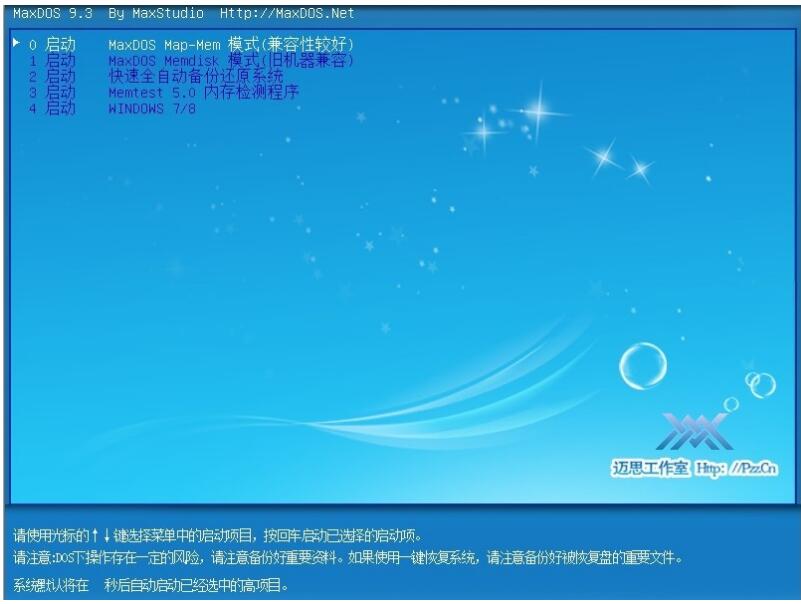
3 进入首菜单。鼠标移动选择:c:备份还原系统
4 进入菜单后,选择:3启动ghost手动操作;
5 移动鼠标,定位到To image,点击;
6 选择你准备备份的系统分区,一般都是第一个,可以根据分区的大小来确定是否为系统分区。
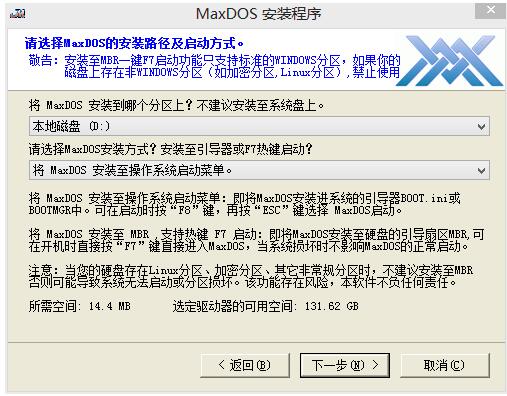
7 选择要保存备份的硬盘,单硬盘只有一个,双硬盘就是两个,要看清楚。选中后,点击ok;
8 点击ok后,进入到该硬盘的分区,也就是选择要存放备份的分区;只要不是在系统盘就可以。
9 选择分区后,在filename处写上你的备份名称:比如:fangzhou——xp-20080415GHO,然后点击save;
10 开始备份前,会提示你,是否对备份进行压缩,no——不压缩;fast——快速压缩;High——高压缩比。选择fast就可以,high压缩比较慢,而且备份文件也不会小多少。
11 完成后,会提示你是否检查备份的完整性,然后退出就可以。
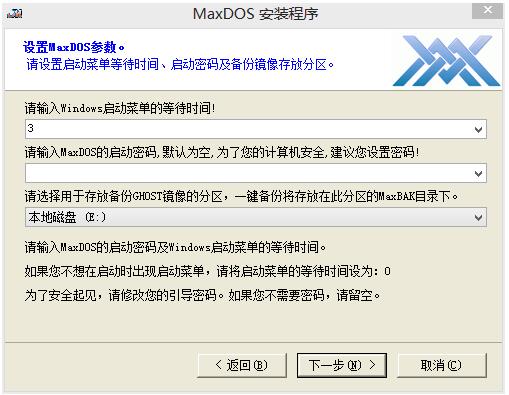
MaxDOS常见问题
磁盘修复工具怎么使用?
1、将制作好的u盘启动盘插入usb接口,然后进入BIOS设置u盘启动为第一启动项,按开机键进入PE系统,进入PE系统后,选择【07】运行MaxDOS工具箱增强菜单选项,然后点击回车。
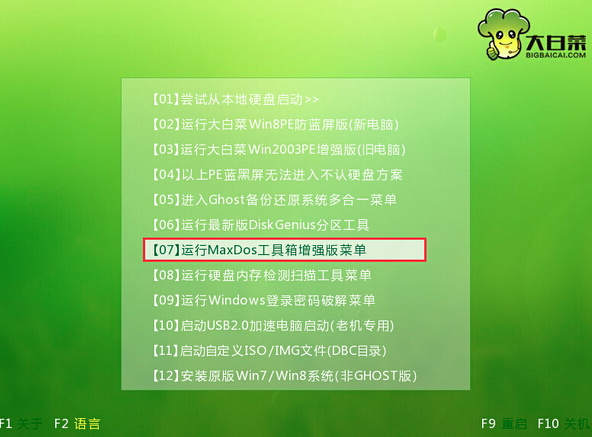
2、在弹出的子菜单选择界面,通过上下方向键移动光标选择“【01】运行MaxDos93工具箱增强版C”回车确认。
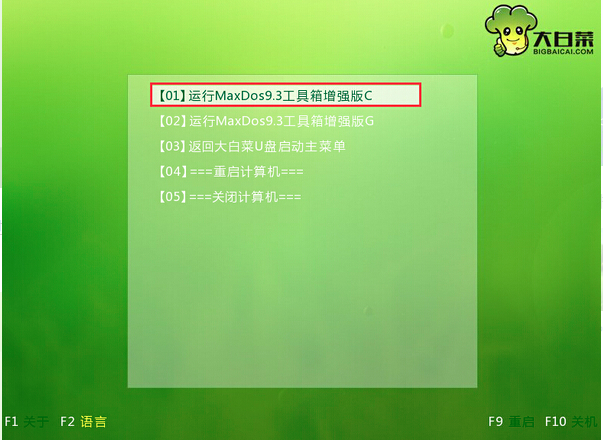
3、来到MAXDOS 主菜单,通过上下方向键移动光标选择“AMAXDOS工具箱&MAXDOS TOOL BOX”回车确认。
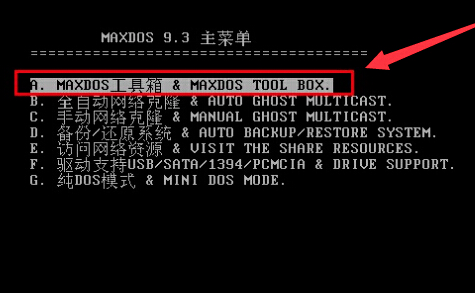
4、在MAXDOS工具箱界面中,输入“HDDREG”回车确认打开硬盘再生程序。
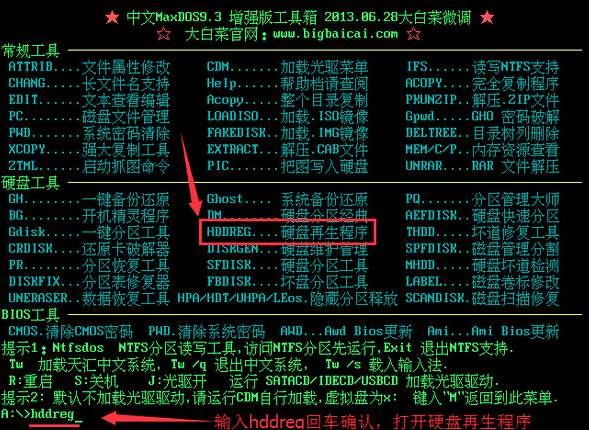
5、当硬盘再生程序检测完电脑硬盘的总扇区之后,按任意键进入下一步操作。

6、在功能选择界面,输入“2”回车确认选择“正常扫描(修复/不修复)”开始检测修复硬盘。
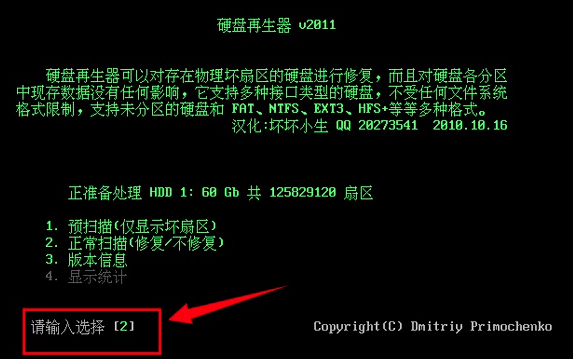
7、在硬盘再生器功能选择界面中,选择1扫描并且修复,所以这边我们输入“1”回车确认开始扫描并且修复硬盘。
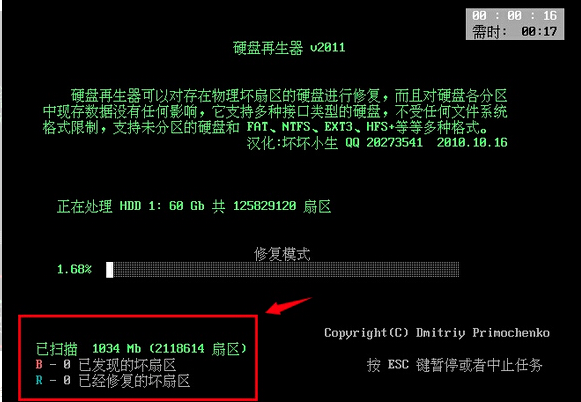
8、耐心等待硬盘再生程序对硬盘的扫描修复过程。
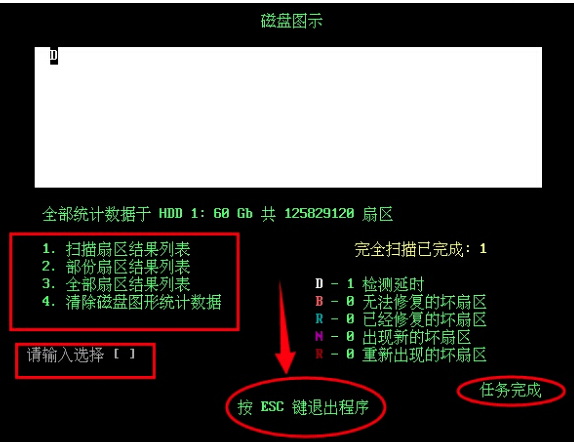
MaxDOS安装方法
1、在本站下载MaxDOS软件包,解压缩后,双击“MaxDOS_93exe”文件开始安装,阅读软件安装协议,点击【我同意该协议中的条款】,然后点击【快速安装】软件会默认安装。
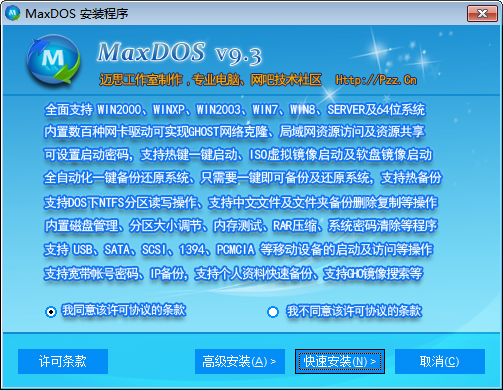
2、这里建议点击【高级安装】,在打开的安装路径选项,我们可以点击【▼】自行选择软件的安装位置,选择完成后选择MaxDOS安装方式,安装到引导器或者F7热键启动,您可自行选择,选择完成后点击【下一步】继续安装。
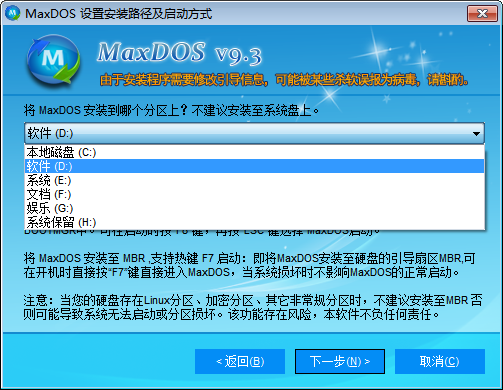
3、然后选择MaxDOS工具箱的启动密码,默认为空,大家可以自行设置,设置完成后点击【下一步】继续安装。

4、MaxDOS工具箱正在安装中,您需要耐心等待软件安装完成就可以了。
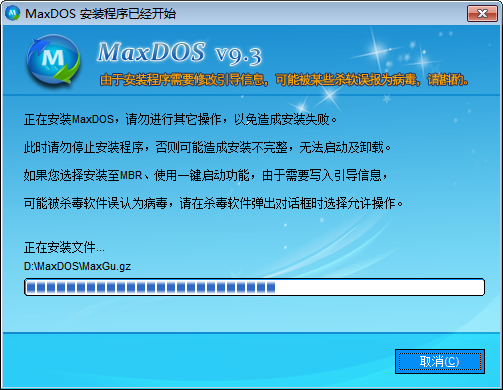
5、MaxDOS安装完成,需要用户自行取消捆绑软件,取消勾选选项框中的【√】就可以了,然后点击【完成】退出软件安装导向。
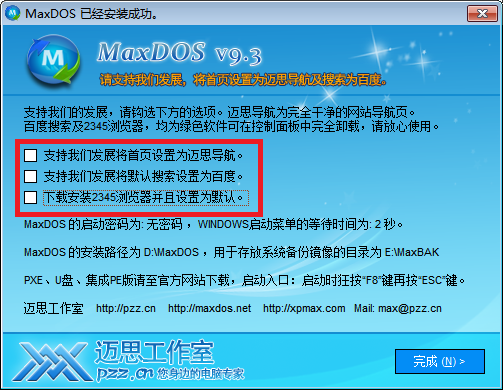
MaxDOS更新日志
1更新DISKGEN 40支持无损分区调整,具备复制删除NTFS分区中的文件(含中文)功能。
2更新引导器为最新版本,提高兼容模式,更新一键引导代码,提高兼容模式。
3增加快速安装功能,只需一步即可完成安装,无须旧版本的繁琐设置。
4安装程序智能判断存放备份分区,当最后分区小于2G时自动设定为其它分区。
5依旧保存高级安装功能,老玩家可使用高级安装功能自行设置安装参数。
6修复92版菜单中引导WIN7或WIN8系统失效问题。去除DISKGEN20版。
7修复92菜单中引导我的镜像,引导ISO镜像,启动PE中的错误:当镜像文件未存放在。
MAXDOS安装分区时会造成引导失败,修复后可放置在任意分区根目录均能正常引导。
8改进程序升级机制,防止升级出错,更新MEMTEST内存测试程序为50版。
9增加智能菜单功能,当自定义镜像或PE镜像不存在时自动隐藏对应的菜单项。
10增加一键备份恢复功能可替换GHOST核心功能,可自行更换为任何版本GHOST核心。
11增加自动修复程序运行出错或中断引起的错误,及增加错误代码功能以便查询解决。
12规范启动设置中的项目命名及功能项设置后自动标识为是否被设置,方便查看。
13增加在自动开始执行操作前倒计时提示,以便误操作可返回,增加被恢复分区提示。
14增加:还原我的镜像功能可直接读取并自动识别ISO镜像中的GHO文件,且进行自动
恢复,无须再解压或虚拟后操作。并能自动过滤小于100M的GHO镜像,避免误恢复。
15还原我的镜像功能可直接恢复移动设备上的镜像文件,无须再复制进本地分区后操作。
16支持网络上下载虚拟光盘ISO及兼容其它一键恢复程序的备份文件如 GGH、GHS等。
17增加更美观及实用的安装界面UI,优化并精简全自动备份及恢复的操作代码。
18支持WIN7、WIN8及64位版系统,并能自动处理WIN7、WIN8系统中的系统保留分区。



 微软电脑管家
微软电脑管家









